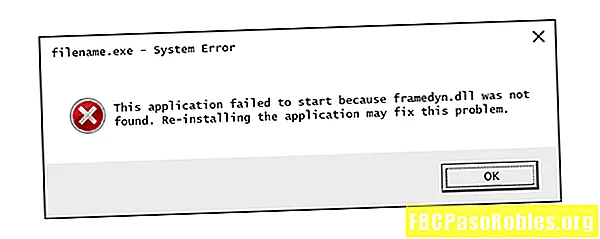Sisältö
- Kuinka saada irti Wii U: n Internet-selaimesta
- Lisää sanat automaattiseen täydennykseen
- Etsi nopeasti verkkosivun osa
- Piilota selauksesi kaikilta huoneessa olevilta
- Katso video selaamalla Internetiä
- Piilota / Näytä työkalurivi
- Sulje välilehti B-painikkeella
- Nopea videonavigointi
- Korjaa YouTube-videon "Videot eivät ole käytettävissä tällä laitteella" -virhe
Kuinka saada irti Wii U: n Internet-selaimesta

Wii U: n Internet-selain on ohjelmisto, jota käytämme eniten Wii U: ssä, sekä siksi, että haluamme selata Internetiä sohvalta että koska Plex Media Server -sovellusta käytetään videoiden suoratoistamiseen tietokoneeltani Wii U: hon. Jotkut selaimen näkökohdat ovat tunnettuja, kuten kyky kutsua se esiin pelin pelaamiseksi, jotta voidaan etsiä apua tai ladata kuvakaappauksia. Pian löydetään muitakin, kuten liipaisinnäppäinten välilehden kytkentätoiminto. Mutta tässä on joitain käteviä ominaisuuksia, joita et ehkä ole löytänyt.
Lisää sanat automaattiseen täydennykseen
Jotkut tekstinkäsittelyohjelmat vain muistavat kaikki kirjoittamasi sanat, mutta Wii U -selain (kuten Android-puhelimeni) on käskettävä lisäämään sana sanakirjaan. Kirjoita niin sana ja napauta sitä automaattisen täydennyksen alueella tekstikentän alla.
Etsi nopeasti verkkosivun osa
Jos sinulla on kiire päästä jonnekin pitkään asiakirjaan, sinun ei tarvitse sivuuttaa yhtä näyttöä kerrallaan. Hold ZR ja Z L samanaikaisesti ja näet verkkosivun kutistuneen version, jossa voit navigoida kallistamalla peliohjainta ylös tai alas. Vaikka kutistunutta tekstiä ei voi lukea, se on hieno, kun skannataan sivua jotain suurempaa, kuten kuva, tai dokumentin alkuun tai loppuun.
Piilota selauksesi kaikilta huoneessa olevilta
Selaimen kaikkein Nintendo-y-näkökohta on kyky tuoda verho televisioon, kun jatkat selaamista peliohjaimella. Jonkin ajan kuluttua Mii ilmestyy verhon edessä tekemällä taianomaisia temppuja, paitsi jos käytät selainta pelin päällä. Tällöin näet kyseisen pelin nykyisen näytön. Nintendo esitti tämän tapana etsiä esimerkiksi videota salassa, avata sitten verho, kun se on valmis, ja antaa ystävillesi nauttia, vaikka voit myös käyttää sitä, jos et vain halua ihmisten näkevän mitä " katsot uudelleen. Sulje tai avaa verho painamalla X. Jos pidät alhaalla X kun verho on kiinni, saat faneja ennen kuin se aukeaa.
Katso video selaamalla Internetiä
Monille ihmisille yksi mielenkiintoisimmista hetkeistä heidän Wii U -selaimessaan on ensimmäinen kerta, kun he huomaavat, että katsellessasi videota Wii U: ssa, oikean alakulman pienen nuolen painaminen poistaa videon pelin ohjauspaneelin näytöltä, jonka avulla voit jatkaa Internetin selaamista videota toistettaessa televisiossasi. Täydellinen niille, jotka eivät pysty vastustamaan moniajoa.
Piilota / Näytä työkalurivi
Haluatko lisää näytön kiinteistöjä? Vasemman analogisen sauvan työntäminen vaihtaa alemman navigointipalkin näytön ja, jos katsot videota, ylimmän videopalkin.
Tietysti se on mahdollista tehdä vahingossa, joten jos selaat ja huomaat, että navigointipalkin tai videon toistosäätimet puuttuvat, paina tikkua saadaksesi ne takaisin.
Sulje välilehti B-painikkeella
Kuten useimmat nykyaikaiset selaimet, voit avata useita selailuikkunoita (välilehtiä) Wii U -selaimessa (korkeintaan kuuteen, minkä jälkeen jokainen avattu välilehti sulkee vanhimman välilehden) joko navigointipalkista tai painamalla linkkiä, kunnes se tarjoaa navigointivalikon. Voit sulkea välilehden tietysti napsauttamalla X kyseiselle välilehdelle navigointipalkissa, mutta nopein tapa sulkea tällä hetkellä avoin välilehti on pitää B-painike alas puoli sekuntia, vapauta sitten.
Nopea videonavigointi
Yksi suosikki lisäyksistämme Wii U: n 4.0 -järjestelmäpäivityksestä oli kyky siirtyä videoiden läpi tai eteenpäin. Oikean ja vasemman olkapääpainikkeen avulla voit hypätä 15 sekuntia eteenpäin tai 10 sekuntia taaksepäin pitäen oikeanpuoleista painiketta painettuna, video toistaa kaksinkertaisella nopeudella.
Korjaa YouTube-videon "Videot eivät ole käytettävissä tällä laitteella" -virhe
Emme tiedä miksi Youtube kieltäytyy toistamasta joitain videoita tietyillä laitteilla, mutta tiedämme kuinka kiertää sitä Wii U: ssa. Salaisuus on selaimen "Aseta käyttäjän edustaja" -asetus (napauta Mii-painiketta, napauta Aloitussivu, napauta asetukset, vieritä alaspäin Aseta käyttäjäagentti), jonka avulla selain voi naamioitua toisena selaimena. Katsomme, että käyttäjäagentin asettaminen iPadiin toimii hyvin; Kun asetamme sen Internet Explorer -sovellukseen, se kertoo, että tarvitsemme salaman videon toistamiseen.